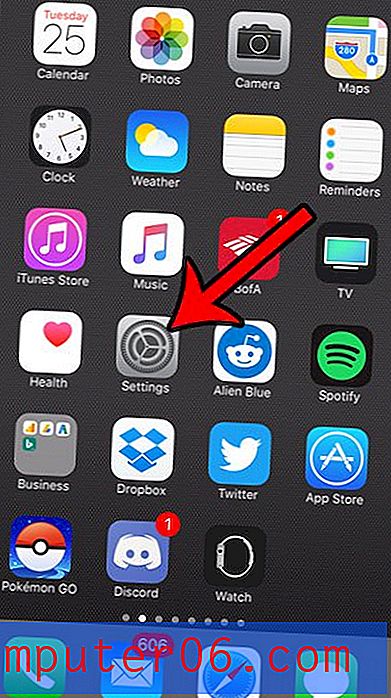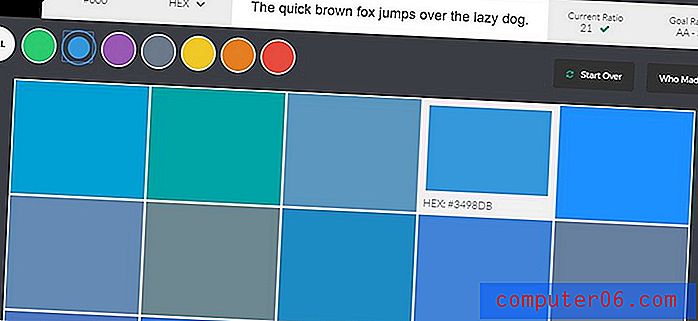Google 캘린더 .ics 파일을 Microsoft Outlook으로 가져 오는 방법
Microsoft Outlook 2013은 사람들이 업무 나 개인적인 목적으로 이메일과 연락처를 관리 할 수있는 인기있는 프로그램입니다. 이 인터페이스는 간단하면서도 강력하며 많은 Outlook 사용자가 하루 종일 컴퓨터에 응용 프로그램을 열어 두므로 일정과 같은 중요한 정보를 해당 위치에 저장하는 것이 좋습니다.
다행히 Outlook은 Google 계정에있는 것과 같은 다른 캘린더 파일과 잘 상호 작용합니다. 아래의 자습서에서는 Outlook에서 약속 및 이벤트를 볼 수 있도록 Google 캘린더 .ics 파일을 Outlook 2013으로 가져 오는 방법을 보여줍니다.
Microsoft Outlook 2013에 Google 캘린더를 추가하는 방법
이 문서의 단계는 Microsoft Outlook 2013에서 수행되었지만 다른 버전의 Microsoft Outlook에서도 작동합니다. 이 가이드는 이미 Google 캘린더 파일을 내보내고 압축을 푼 것으로 가정합니다. 그렇지 않은 경우이 도움말의 단계에 따라 Google 캘린더에서 파일을 내보낼 수 있습니다.
1 단계 : Microsoft Outlook을 엽니 다.
2 단계 : 창의 왼쪽 상단에서 파일 탭을 클릭하십시오.

3 단계 : 창의 왼쪽에있는 열에서 열기 및 내보내기 옵션을 선택하십시오.
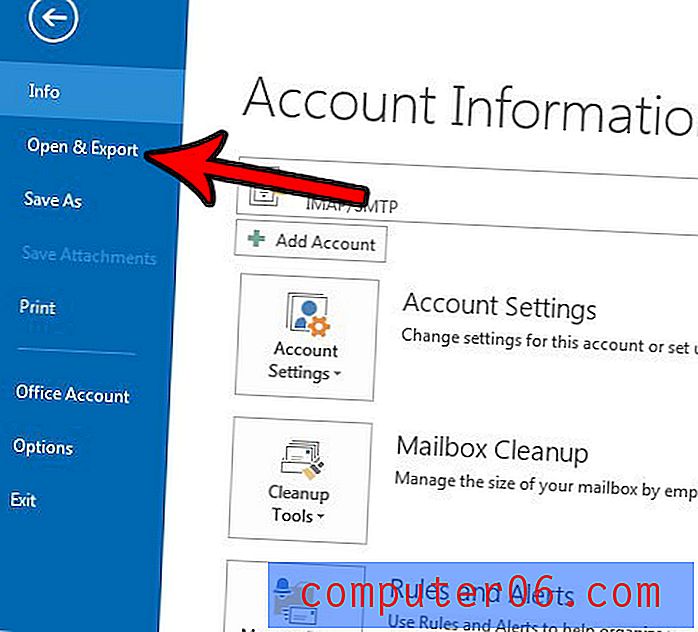
4 단계 : 캘린더 열기 옵션을 선택하십시오.
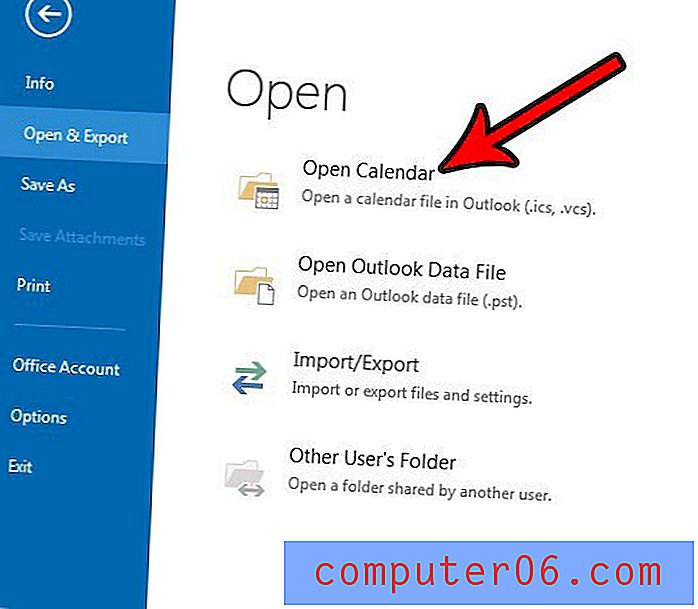
5 단계 : 가져올 Google 캘린더 파일을 찾아서 선택한 다음 확인 버튼을 클릭합니다.
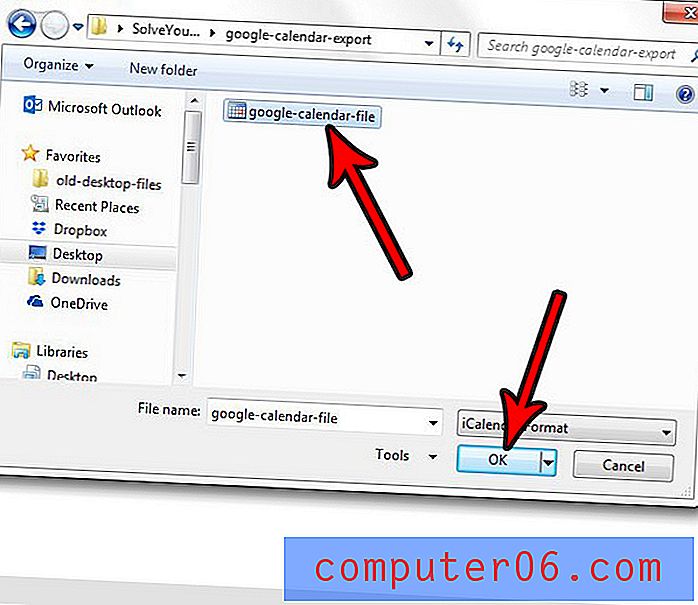
그런 다음 Outlook 창의 맨 아래에있는 일정 탭을 선택하여 가져온 일정을 볼 수 있습니다. 이 캘린더는 Google 계정과 동기화되지 않으므로 Google 캘린더 또는 Outlook의 캘린더에 대한 변경 사항은 다른 위치에 반영되지 않습니다. 이 시점에서 이들은 실제로 별도의 달력입니다.
Outlook에서 일정, 연락처 또는 전자 메일을 내보내시겠습니까? 이를 달성하는 방법을 보려면 Outlook 2013 연락처 내보내기 가이드를 읽으십시오.